פרסומת
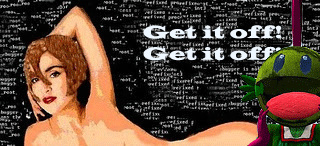 האם עשית אי פעם משהו במחשב שלך שאתה מקווה שלא עשית? לדוגמה, התקן את התוכנית שמצאת באינטרנט; ניסית למצוא סדק לפתיחת משחק שהורדת; או אפילו ביקר באתר שובב; ואחרי כן המחשב שלך הלך?
האם עשית אי פעם משהו במחשב שלך שאתה מקווה שלא עשית? לדוגמה, התקן את התוכנית שמצאת באינטרנט; ניסית למצוא סדק לפתיחת משחק שהורדת; או אפילו ביקר באתר שובב; ואחרי כן המחשב שלך הלך?
אולי זו לא הייתה אחת הסיבות האלה ופשוט שינית הגדרה במחשב שלך ועכשיו זה לא עובד. לא משנה מה עשית (או שלא עשית), כאשר המחשב שלך מתמלא או חושב שיש לך וירוס, מה אתה יכול לעשות בקשר לזה; איך מתקנים את זה?
הדבר הטוב הוא של- Windows יש משהו שנקרא שחזור מערכת מה שמאפשר לך לשחזר את המחשב לאיך שהיה יום לפני, או אפילו חודש לפני.
אז מה בדיוק שחזור המערכת ומה הוא עושה?
בטח שמעת לראשונה על שחזור מערכת ב- Windows XP. מה שהוא בעצם עושה זה להחזיר את המחשב למצב שחזר בזמן. הדבר הטוב בזה הוא שהוא לא מוחק את הקבצים שלך. זה אכן מוחק תוכניות או קבצי .exe שיש לך, כגון התקנות תוכנה שהורדת.
שימוש בשחזור מערכת ב- Windows XP
לפני שתשתמש בשחזור מערכת, עליך לוודא שהיא מופעלת. לשם כך, לחץ באמצעות לחצן העכבר הימני על המחשב שלי ובחר מאפיינים. בכרטיסייה שחזור מערכת, וודא ששחזור המערכת מופעל עבור כל הכוננים שלך (או לפחות C: Drive)

לאחר ההפעלה, המחשב יבצע באופן אוטומטי נקודות שחזור מערכת באופן קבוע או בעת התקנת תוכנה חדשה.
אם נתקלתם אי פעם בצרות במחשב, תוכלו להחזיר את המחשב לשלב זה. לשם כך, פתח את שחזור המערכת על ידי מעבר אל התחל ""> כל התוכניות ""> אביזרים ""> כלי מערכת ""> שחזור מערכת. לאחר פתיחתם, תוכלו לראות שתיים או שלוש אפשרויות לבחירה. האפשרות הראשונה מאפשרת לך לשחזר את המחשב למועד מוקדם יותר, והאפשרות השנייה מאפשרת לך ליצור נקודת שחזור. זה נהדר אם אתה עומד לעשות משהו שאתה חושב שעשוי להרגיז את המחשב שלך. האפשרות השלישית תופיע רק אם השתמשת בעבר בשחזור המערכת וזה מאפשר לבטל את השחזור אם זה לא תיקן את הבעיה שלך או החמיר את המצב.

אנו רוצים לשחזר את המחשב שלנו, אז בחר באפשרות הראשונה ולחץ על הבא.
במסך הבא יוצגו לכם לוח שנה וכל התאריכים שיש להם נקודת שחזור יהיו מודגשים. בחר תאריך עדכני ובחר נקודת שחזור בתאריך זה למועד שאתה יודע שהמחשב עבד.

לאחר שתסיים, בחר הבא והסכים להודעת האזהרה ולחץ על הבא.
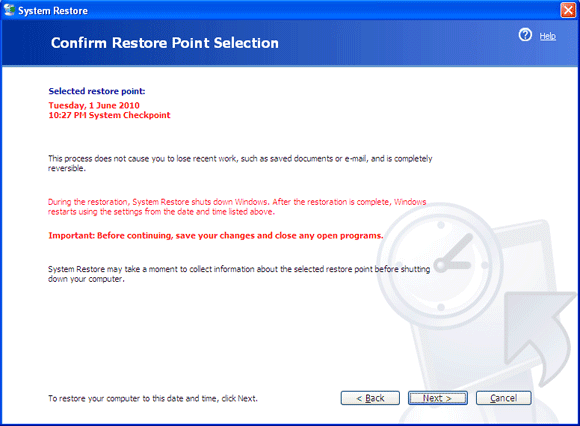
המחשב יופעל מחדש ויתחיל מחדש ויש לתקן את התוכנית שעומדת לרשותך. אם לא, תוכלו לחזור לתאריך קודם או לבטל את השחזור כפי שציינתי לעיל.
שימוש בשחזור מערכת ב- Windows Vista
כדי לגשת לשחזור המערכת, עקוב אחר אותם צעדים כמו ב- Windows XP התחל ""> כל התוכניות ""> אביזרים ""> כלי מערכת ""> שחזור מערכת.

כאן אתה יכול לבחור את נקודת השחזור האחרונה או לבחור נקודת שחזור אחרת. הייתי ממליץ לבחור נקודת שחזור.
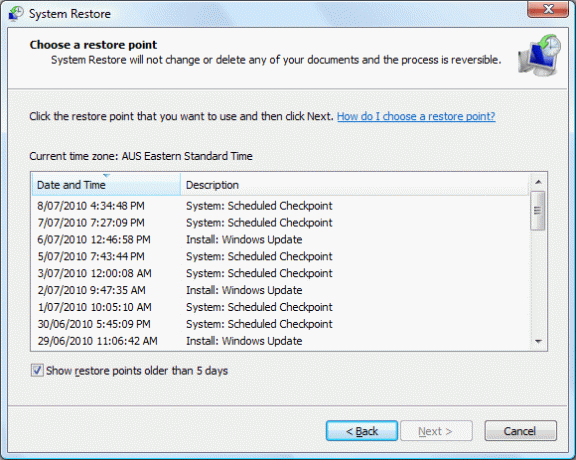
אם אתה רוצה להציג את כל נקודות השחזור שלך, לחץ על תיבת הסימון בצד ימין למטה. בחר פשוט במחסום, לחץ על הבא והסכים לאישור.

שימוש בשחזור מערכת ב- Windows 7
השימוש בשחזור המערכת אינו שונה בהרבה מהשימוש בו ב- Windows Vista. אתה יכול לגשת אליו על ידי מעבר אל התחל -> כל התוכניות -> אביזרים -> כלי מערכת -> שחזור מערכת.
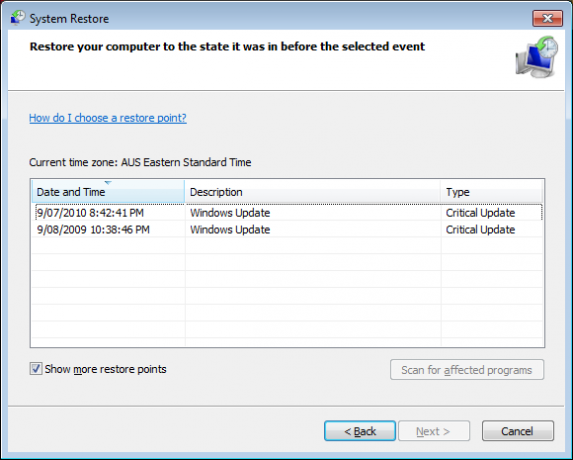
כל שעליך לעשות הוא לבחור מיקום שחזור מהרשימה ולחץ על הבא וסיים במסך הבא.

מכיוון שלא השתמשתי בעבר ב- Windows 7 (מלבד גרסאות ה- RC וה- Beta), אני מאמין שיש עוד כמה אפשרויות מלבד שחזור המערכת בהן תוכלו להשתמש כדי לסייע בתיקון המחשב. עם זאת, לרוב אלה נדרש DVD ההתקנה שלך. על ידי קריאת פוסט ב- Microsoft.com, יש כמה אפשרויות תיקון לבחירתך תוכל לגשת כשאתה לוחץ על F8 בעת האתחול של המחשב שלך להיכנס למסוף השחזור. אם ברצונך לבצע אפשרות שחזור מסוימת, בקר בקישור זה למידע נוסף.
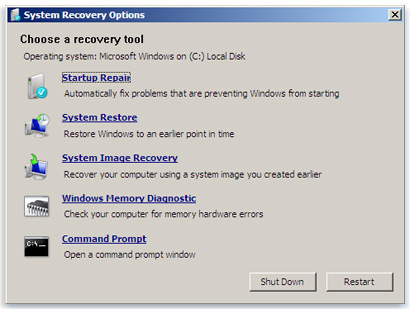
אפשרות אחת אחרונה היא להשתמש באפשרות גיבוי ושחזור שניתן למצוא בלוח הבקרה -> מערכת ואבטחה -> גיבוי ושחזור. בשיטה זו תוכלו ליצור תמונת גיבוי של המחשב ולשחזר אותה במועד מאוחר יותר - אך זה יהיה עבור פוסט אחר.
ג'ק קולה הוא חובב חנון וטכנולוגיה באינטרנט. הוא אוהב לכתוב מאמרים הקשורים לטכנולוגיה בנושא "כיצד לעשות" העוזרים לאנשים לצאת עם סוגיות נפוצות וייחודיות.